Paso 2: código
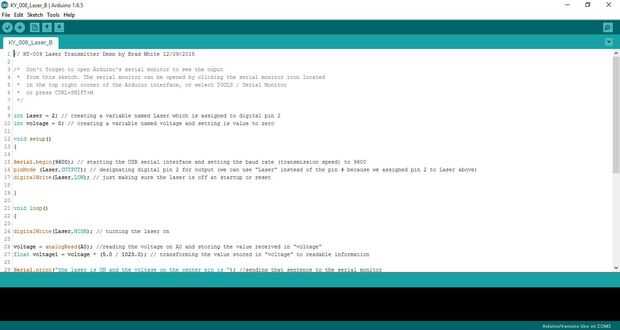
Así que voy a darle un par de opciones aquí; el primer boceto será simplemente el láser encender y apagar. Y el segundo bosquejo hará lo mismo pero vamos a monitorear la salida de la patilla central de módulos y mostrar los resultados en el monitor serie del Arduino.
Se adjuntan dos archivos, haga doble clic en uno y se cargará automáticamente en la interfaz de Arduino para usted.
Bosquejo 1 (KY_008_Laser_A.ino) este sketch convierte el láser encendido y apagado sin enviar información en el monitor serial
KY-008 láser transmisor Demo por Brad blanco 09/12/2015
int Laser = 2; crear una variable denominada láser y asignar al pin digital 2
void setup() {}
pinMode (láser, salida); designar pin 2 como salida (podemos utilizar el "Laser" en vez del pin # porque nos asignan "Laser" al pin 2 arriba)
digitalWrite(Laser,LOW); asegurándose de que el láser está apagado en el inicio o reinicio
}
void loop() {}
digitalWrite(Laser,HIGH); encender el láser
Delay(250); a la espera de 1/4 de segundo
digitalWrite(Laser,LOW); Apagar el láser
Delay(250); a la espera de 1/4 de segundo
/ * Eso es todo, el código se repita (de "bucle vacío" abajo) una y otra vez hasta la clavija. Puede seguir adelante y jugar con los tiempos de "retardo" para más rápido o más lento de encendido/apagado velocidades * /
}
End of Sketch 1_____________________________________________
Boceto 2 (KY_008_Laser_B.ino) Este esbozo enciende y apaga el láser y lee la tensión de la patilla central de módulos que se muestra en el monitor serial.
KY-009 láser transmisor Demo por Brad blanco 09/12/2015
/ * No te olvides de abrir el monitor serie del Arduino para ver la salida de este bosquejo. El monitor serial puede abrirse haciendo clic en el icono serial monitor situado en la esquina superior derecha de la interfaz de Arduino, o seleccione Herramientas / serie Monitor o presione CTRL + MAYÚS + M * /
int Laser = 2; crear una variable denominada láser que se asigna al pin digital 2
int voltaje = 0; crear una variable llamada voltaje y ajuste es el valor a cero
void setup()
{
Serial.Begin(9600); a partir de la interfaz serial del USB y ajuste la velocidad en baudios (velocidad de transmisión) a 9600
pinMode (láser, salida); designar el pin digital 2 para la salida (podemos utilizar el "Laser" en vez de la clavija # porque establecimos pin 2 láser de arriba)
digitalWrite(Laser,LOW); sólo asegurándose de que el láser está apagado en el inicio o reinicio
}
void loop() {}
digitalWrite(Laser,HIGH); encender el láser
voltaje = analogRead(A0); lectura de la tensión en A0 y almacenar el valor recibido en la "tensión"
flotador de voltaje1 = voltaje * (5.0 / 1023.0); transformar el valor almacenado en "tensión" a la información legible
Serial.Print ("el láser está encendido y el voltaje en el pin del centro es"); enviar esta frase al monitor serial
Serial.println(VOLTAGE1); agregando el valor de voltaje1 hasta el final de la frase anterior y comenzar una nueva línea en el monitor
Serial.println(); agregar una línea en blanco para facilitar la lectura
Delay(1000); a la espera de un segundo antes de continuar el esquema
digitalWrite(Laser,LOW); Apagar el láser
voltaje = analogRead(A0); lectura de la tensión en A0 y almacenar el valor recibido en la "tensión"
flotador voltage2 = voltaje * (5.0 / 1023.0); transformar el valor almacenado en "tensión" a la información legible
Serial.Print ("el láser está apagado y el voltaje en el pin del centro es"); enviar esta frase al monitor serial
Serial.println(voltage2); agregar el valor en voltage2 hasta el final de la frase anterior y comenzar una nueva línea en el monitor
Serial.println(); agregar una línea en blanco para facilitar la lectura
Delay(1000); a la espera de un segundo antes de continuar el esquema
/ * Se puede jugar con un par de cosas con este bosquejo 1. se puede jugar con el "retraso" veces encender el láser y apagar más rápido o más lento 2. colocar una resistor en línea con la alimentación al módulo de la resultante de tensiones diferentes, mostrando en el monitor serial. */
}
End of Sketch 2_____________________________________________
¡Que te diviertas! Y como siempre por favor no sea tímido acerca de contarme acerca de los errores u omisiones que observe en este Instructable. Tenía mucho más bien corregirlo que dejó alguien meterse.













